iPhone 的美妙之處在於您可以無限制地打開和訪問它。 但是,通常情況並非如此。 發生這種情況的原因有很多。 在大多數情況下,您選擇將其處置為二手出售,但您必須 抹掉無法開機的 iPhone 在你做出這樣的舉動之前。 這就是您必須了解如何執行此操作的關鍵,因此您可以確定沒有人訪問您的信息,當然,也不會濫用它。
iPhone 無法使用的原因有很多。這可能來自軟體故障或充電挑戰。 iPhone 也可能沒問題,但螢幕有問題,無法顯示,這是判斷 iPhone 是否正常運作的唯一方法。
或者,電纜也可能有問題;因此,為了排除這種情況,您可以嘗試使用可以正常工作的充電器,以確保問題不是由充電線引起的,並且可能是充電系統的問題。
第 1 部分:在擦除無法開機的 iPhone 之前嘗試的簡單方法第 2 部分:如何使用 iOS 解鎖器擦除無法打開的 iPhone第 3 部分:結論
第 1 部分:在擦除無法開機的 iPhone 之前嘗試的簡單方法
在你跑來判斷iPhone是否被寵壞之前,先嘗試一些簡單的hack,看看iPhone是否可以開機。 這裡有一些簡單的指南供您試用,如果其中任何一個不起作用,您別無選擇,只能尋找軟件。
指南#1:給 iPhone 充電
在您要抹掉無法開機的 iPhone 之前,您可以嘗試為它充電。 一些內置電池的 iPhone 在電量耗盡時不會顯示任何生命跡象。 在這種情況下,您需要將它留在充電器中一段時間,然後再回來檢查它是否仍然有效。 如果是這樣的話,充電信號應該會在10分鐘內消失,如果有壽命可以試試。 表明它接收到足夠功率的一個信號是紅色填充物,它會閃爍並立即熄滅。
指南 #2:重啟 iPhone
軟件錯誤很容易通過重啟 iPhone 來解決,此外,強制重啟 iPhone 以獲取新鮮信號,看看您是否還需要 抹掉 iPhone 那不會打開。 以下是 iPhone 7 及以上版本的簡單說明
- 按 首頁 按鈕並長按電源按鈕至少 10 秒
- 當您在屏幕上看到 Apple 標誌時留下它們
- 對於 iPhone 6 及更低版本,這裡是程序
- 按 提高音量 降低音量 圖標
- 長按 側 按鈕至少 10 秒
- 鬆開側面按鈕,直到看到 Apple 標誌
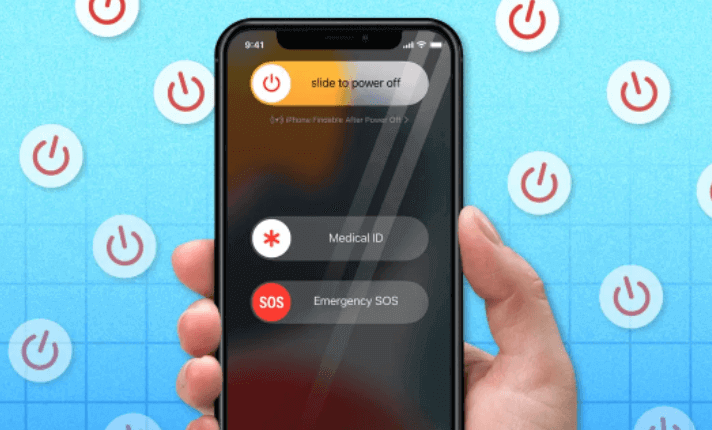
指南#3:將設備設置為恢復模式
當以上所有選項都不起作用時,是時候將 iPhone 設置為恢復模式,看看它是否可以擁有生命。 儘管該功能很複雜且具有挑戰性,因為您可能會丟失所有數據,但它是唯一的
前兩個失敗時的選項。 此外,擦除無法開機的 iPhone 應該是最後一件事,因為它顯示出絕望的跡象。 如何將其更改為恢復模式?
- 免費下載 iTunes 在你的電腦上
- 打開 iTunes 並使用 USB 數據線將 iPhone 連接到計算機
- 強制重啟,如上面指南 2 中所述,取決於 iPhone 版本
- 點擊 恢復/恢復更新,iTunes 將備份您的數據並嘗試為設備帶來活力。
如果這三個指南中的任何一個都無法正常工作,那麼是時候使用第三方解決方案來擦除無法開機的 iPhone。 繼續閱讀
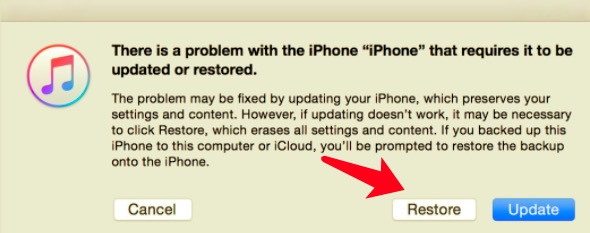
第 2 部分:如何使用 iOS 解鎖器擦除無法打開的 iPhone
當您的 iPhone 拒絕工作並且您選擇擦除無法開機的 iPhone 時,數據丟失是您唯一可能擔心的事情。 這很簡單,您可以使用第三方解決方案來解決,例如 iOS解鎖. 這個簡單的應用程序在一個簡單的界面上運行,具有最少的複雜功能。 您無需外部知識即可輕鬆運行該工具包。 此外,即使舊的 Apple ID 在系統中沒有任何股份,它也可以無限制地訪問 iCloud 設置。 這意味著沒有人可以使用舊的 Apple ID 訪問 iPhone。 這是使用該工具包的簡單過程
- 下載、安裝和運行 iOS 解鎖器。
- 選擇 刪除Apple ID - 第二種選擇。
- 使用 USB 數據線將死機 iPhone 連接到計算機並接受 信任
- 鈕扣
- 點擊 開始 開始這個過程。
- 點擊解鎖碼按鈕,輸入“0000 " 作為解鎖數字
- 批准屏幕上的設備信息,並給它時間下載固件包
- 完成後,Apple ID 和 iCloud的 設置會從 iPhone 中刪除。

人們也讀如何解鎖 iPhone 的最佳指南 [忘記密碼]2024 年學習如何在沒有密碼的情況下擦除 iPad
第 3 部分:結論
第三方應用程序的選擇完全取決於您。 數字市場中有幾個您需要選擇並選擇最好的。 此外,您可以自由選擇應用程序。
iOS Unlocker 是最省力的功能管理應用程序,它可以幫助您擦除密碼, 抹掉您的舊 Apple ID. 該工具包在不需要第三方集成的簡單界面上運行。 此外,您需要檢查一個正面評價以避免處理騙局。 當您需要擦除無法開機的 iPhone 時,您還在尋找選擇嗎? 現在決定權在你身上。
羅西(Rosie)撰寫
上次更新時間:2022-06-16